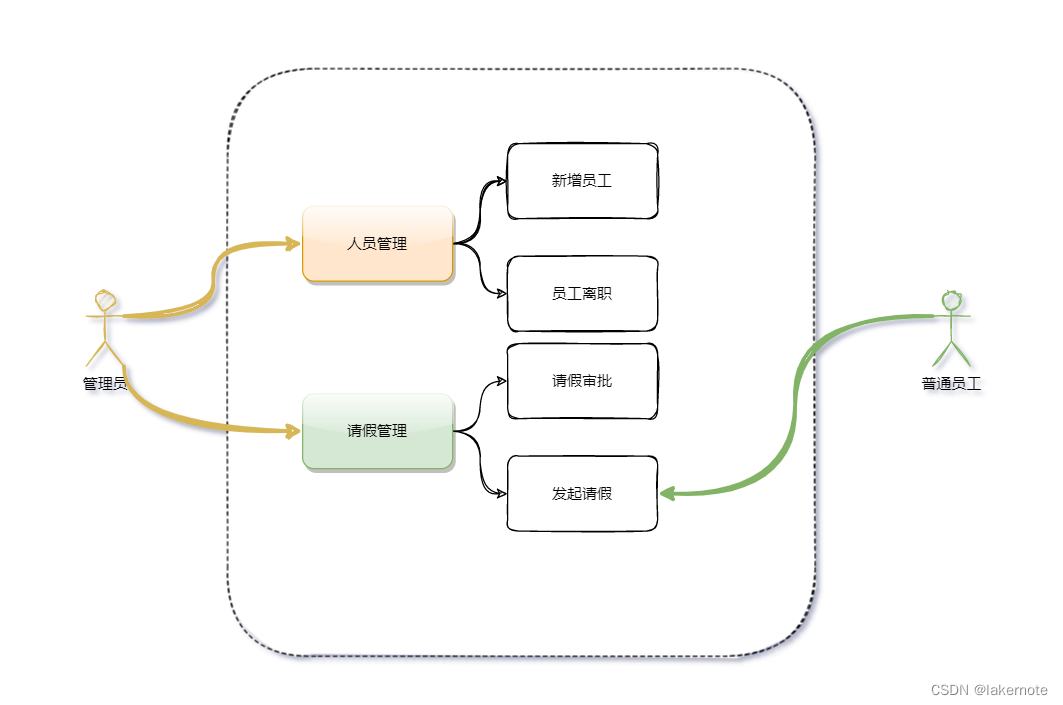在Mac电脑上怎么修改移动硬盘的读写权限?你是否遇到过把外部硬盘连接到Mac电脑后,外部硬盘只能读取不能写入的问题?大部分的情况是因为硬盘格式可能是Windows系统的格式,导致在mac电脑上只能读取不能写入。那我们要怎么才能正常的使用外部硬盘呢?别急,本文将给大家介绍几个方法来解决这个问题。

下面我们来介绍在Mac上访问外部驱动器而不丢失任何数据的三个简单方法。
为什么我的外置硬盘在Mac上是只读的
首先,不止是你一个人才遇到外部硬盘在Mac上是只读的问题。由于文件系统不兼容、内部错误和其他原因,人们在Mac上经常会遇到只读错误。
但是,在两种情况下,Mac上的外部硬盘主要是只读的:
情况1.权限设置错误
有些人更喜欢为他们的敏感文件和文件夹设置不同的访问权限,以防止未经授权的访问。在将这些文件和文件夹传输到外部硬盘时,人们通常不会更改访问权限设置。在mac上这将无法对这些文件进行复制或编辑,其它的任何其他计算机也同样无法进行复制和编辑。
这里最简单的解决方案是检查您的文件和文件夹权限设置,并更改权限。为此,请转至查找器>获取信息窗口>展开共享和权限显示菜单以了解有关文件或文件夹的信息。
情况2.NTFS格式的外部存储设备
默认情况下,格式化为NTFS文件系统的外部硬盘对Mac具有只读支持。这是因为NTFS是Windows文件系统,所以Mac无法写入NTFS文件。
对于这个问题我们可以将ntfs格式的硬盘格式化为mac兼容的文件系统,也可以使用第三方工具来实现对外部硬盘的读写。
在不丢失数据或格式化麻烦的情况下,Mac用户可以使用以下方法来修复外部硬盘的只读权限问题:
方法1.更改外部硬盘的权限
如果权限设置是导致外部驱动器只读错误的罪魁祸首,则可以通过如下更改权限设置的方式来解决此问题:
步骤1.将所述外部硬盘连接到Mac电脑。
步骤2.右键单击桌面上的驱动器图标,然后单击获取信息。
步骤3.如果在信息窗口的底部可以看到一个金色的挂锁标志,则驱动器是只读锁定的。
步骤4.单击金色挂锁标志并输入管理员密码以解锁硬盘权限设置。
步骤5.展开共享和权限下拉菜单。在此,将弹出帐户名称和访问权限。
步骤6.只需单击您希望更改其权限的帐户名称旁边,然后选择读写权限。
步骤7.更改设置后,单击齿轮图标并选择“应用于包含的项目”,以防止将来出现任何权限冲突。
方法2.如何删除外部硬盘上的只读模式
当您有NTFS格式的外部硬盘驱动器时,通常会遇到只读错误。在这里,您可以将外部硬盘格式化为与Mac兼容的文件格式,如HFS+、APFS或exFAT,以访问硬盘的内容。
但这将擦除外部硬盘的所有数据。不过也不用太过担心。因为现在有一款软件叫做易我ntfs读写工具,使用该工具可以很轻松的获取mac的读写权限,而且不会删除任何的数据。
该软件使用NTFS格式的文件和文件夹,允许Mac用户读取、写入、删除、移动或复制它们。它甚至可以从Mac状态栏安装或卸载NTFS驱动器。
以下是易我ntfs读写工具的一些特点:
·兼容所有Mac设备,包括M1。
·适用于不同的文件系统,如NTFS、APFS、FAT、exFAT和其他文件系统。
·支持各种外部设备-硬盘驱动器、SSD、USB驱动器、SD卡、CF卡等。
要使用易我ntfs读写工具以读写格式访问NTFS外部硬盘,请执行以下简单步骤:
如果您是 Mac 电脑用户并且想要读取、写入和编辑 NTFS 硬盘/ U 盘中的文件,那么,选择强大的易我 NTFS 读写工具可以让您的工作变得轻松。下面列出了如何使用易我NTFS读写工具的步骤:
步骤 1. 启动易我NTFS读写工具,单击“我已有激活码”,输入激活码以解锁此软件。
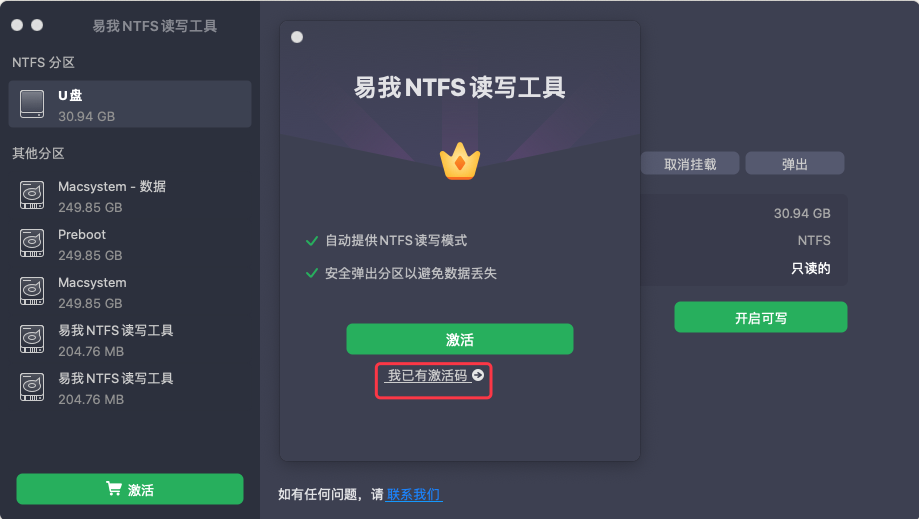
步骤 2. 将NTFS硬盘/U盘等设备连接到 Mac 电脑,易我NTFS读写工具将自动检测设备。选择您的NTFS硬盘/U盘,您会看到它现在被标记为“只读的”。单击“开启可写”以向NTFS硬盘/U盘添加读写权限。

步骤 3. 当NTFS硬盘/U盘的状态变为“可写的”时,你就可以轻松读取、写入、打开和修改NTFS硬盘/U盘上的文件。

方法3.启用通过终端写入
我们不推荐使用这种修复方法,因为它既有风险又复杂。然而,对于精通技术的用户来说,这种方法可能有效。
默认情况下,苹果暂停了可供Mac用户写入的NTFS。但可以从终端启用。在进入终端之前,我们建议您正确备份数据,因为在此过程中可能出现一些错误。
步骤1.将NTFS格式的驱动器连接到Mac并记住卷名。
步骤2.打开终端,在提示时输入以下命令和管理员密码-sudo nano/etc/fstab。
步骤3.在空白的fstab文件中,使用volume name-LABEL=volume\u name none ntfs rw,auto,nobrowse键入此命令。
步骤4.按Ctrl+O键将信息写入文件,然后按Enter键保存更改。
步骤5.完成后,按Ctrl+X关闭文件。
步骤6.现在,安全弹出外部硬盘驱动器并再次安装,以查看此修复是否有效。
上面的第二个方法,即使用易我ntfs读写工具可以在Mac上以读写方式浏览外部硬盘,而无需进行格式化。所以我们建议大家使用这个方法。




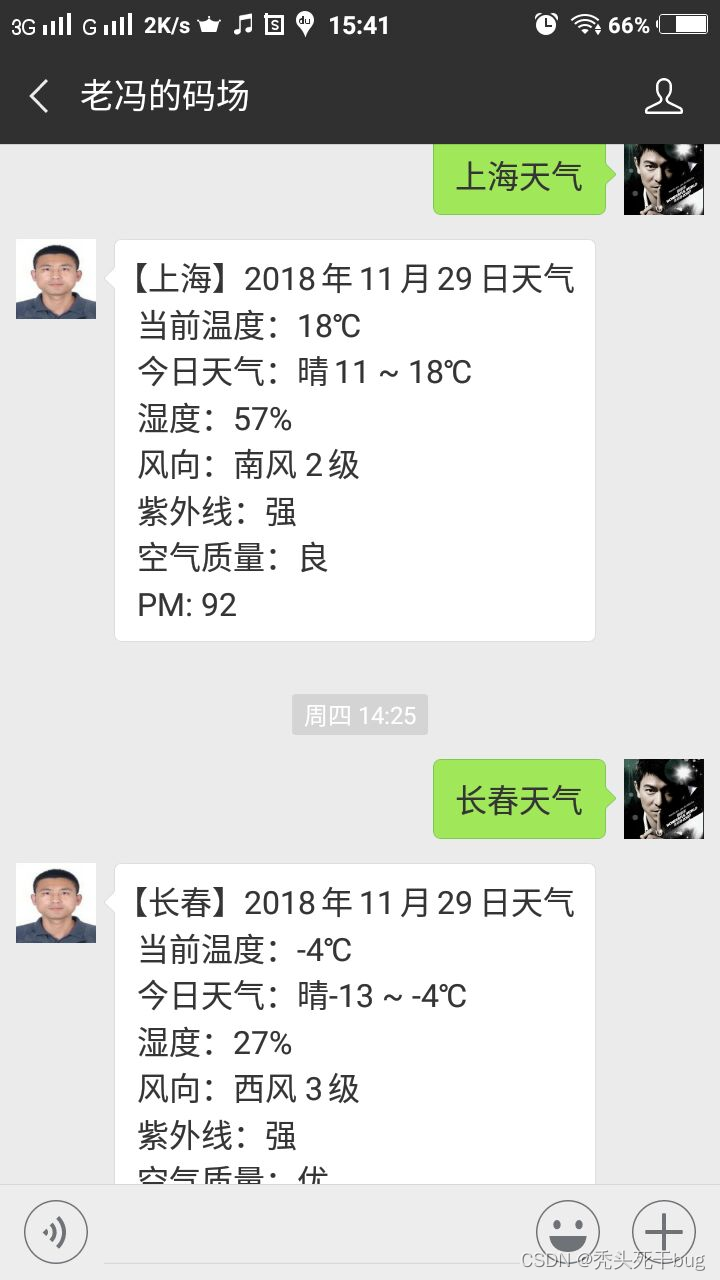
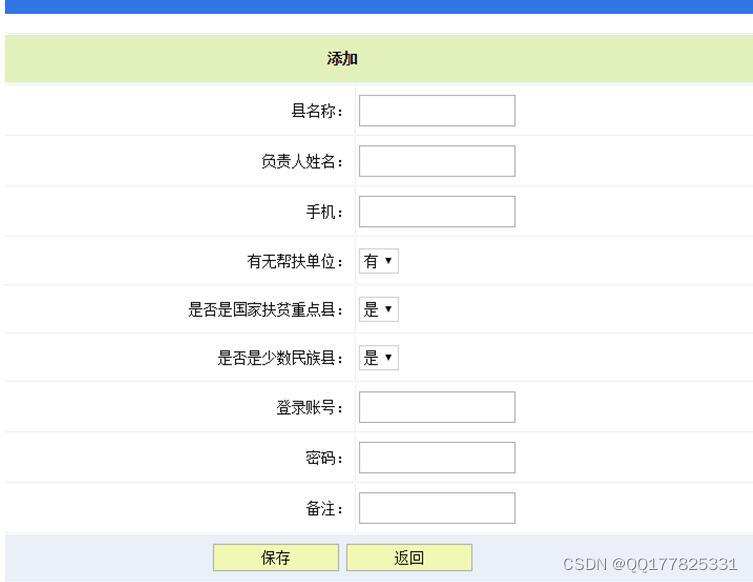



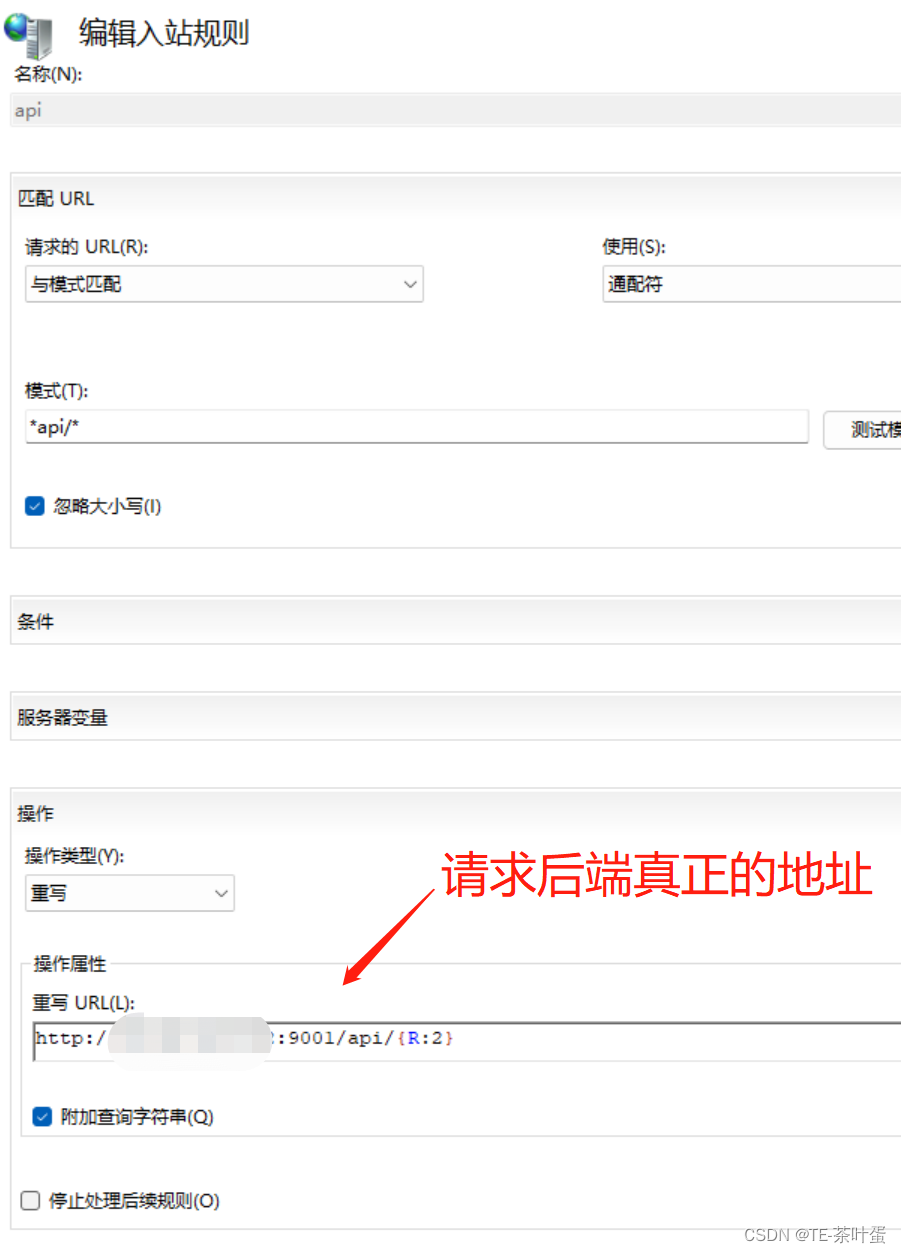



![[思考进阶]03 每一个成年人都应该掌握的学习技巧](https://img-blog.csdnimg.cn/3f57fbee2e2f479fb85fce1a119f7b7a.png#pic_center)